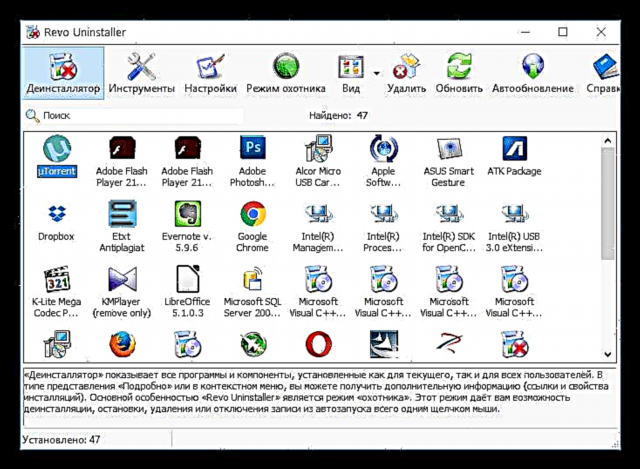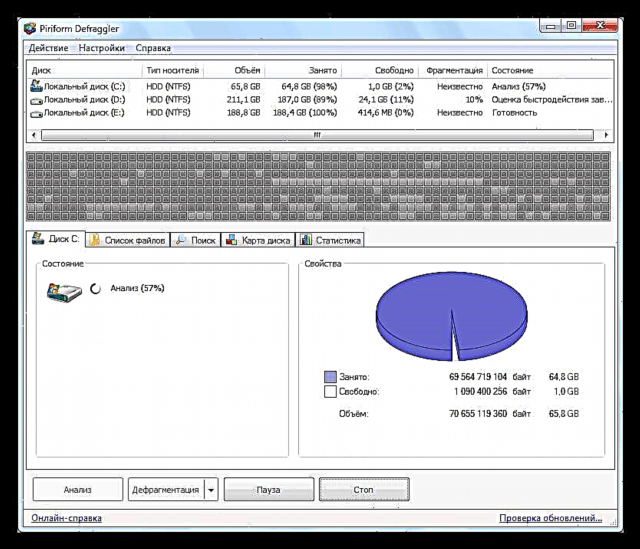မည်သည့်ပုံစံဖြင့်မဆိုကွန်ပျူတာအသစ်တစ်ခုကိုရရှိပြီးနောက်ကျွန်ုပ်တို့သည်လျင်မြန်စွာလုပ်ဆောင်သောပရိုဂရမ်များနှင့် operating system ကိုနှစ်သက်သည်။ အချိန်ကြာလာသည်နှင့်အမျှ application စတင်ခြင်း၊ windows ဖွင့်ခြင်းနှင့် Windows ကိုတင်ခြင်းနှောင့်နှေးခြင်းသည်သိသာထင်ရှားလာသည်။ အကြောင်းအမျိုးမျိုးကြောင့်ဖြစ်ပျက်နေတယ်၊ ဒီဆောင်းပါးမှာကျွန်ုပ်တို့ဆွေးနွေးမယ်။
ကွန်ပျူတာနှေးကွေး
ကွန်ပျူတာစွမ်းဆောင်ရည်ကိုကျဆင်းစေသည့်အချက်များစွာရှိပြီး၎င်းတို့ကို "ဟာ့ဒ်ဝဲ" နှင့် "ဆော့ဝဲလ်" ဟူ၍ နှစ်မျိုးခွဲခြားနိုင်သည်။ "သံ" သို့အောက်ပါတို့ပါဝင်သည်:
- RAM မရှိခြင်း၊
- သိုလှောင်ရေးမီဒီယာနှေးကွေးခြင်း - hard drives;
- ဗဟိုနှင့်ဂရပ်ဖစ်ပရိုဆက်ဆာများ၏နိမ့်ကွန်ပျူတာပါဝါ;
- အစိတ်အပိုင်းများလည်ပတ်မှုနှင့်ဆက်စပ်သည့်ဒုတိယအကြောင်းရင်းမှာပရိုဆက်ဆာ၊ ဗွီဒီယိုကဒ်၊ hard drives နှင့် motherboard တို့၏အပူလွန်ကဲခြင်းဖြစ်သည်။
Soft ပြproblemsနာများသည် software နှင့် data storage တို့နှင့်သက်ဆိုင်သည်။
- PC တွင်တပ်ဆင်ထားသော "အပို" ပရိုဂရမ်များ၊
- မလိုအပ်သောစာရွက်စာတမ်းများနှင့်မှတ်ပုံတင်သော့များ၊
- disk များပေါ်ရှိဖိုင်များအစိတ်စိတ်အမြွှာမြွှာကွဲပြားမှု၊
- နောက်ခံဖြစ်စဉ်များ၏ကြီးမားသောအရေအတွက်က;
- ဗိုင်းရပ်စ်များ။
၎င်းတို့သည်ကုန်ထုတ်စွမ်းအားနိမ့်ကျခြင်း၏အဓိကတရားခံများဖြစ်သောကြောင့် "သံ" အကြောင်းပြချက်ဖြင့်စတင်ကြပါစို့။
အကြောင်းပြချက် ၁: RAM
RAM ဆိုသည်မှာ Processor မှလုပ်ဆောင်ရမည့်အချက်အလက်များသိမ်းဆည်းထားသောနေရာဖြစ်သည်။ ဆိုလိုသည်မှာ CPU သို့အပြောင်းအလဲမလုပ်မီ၎င်းတို့သည်“ RAM” ထဲသို့ကျသွားသည်။ ပရိုဆက်ဆာသည်လိုအပ်သောသတင်းအချက်အလက်များကိုမည်မျှလျင်မြန်စွာလက်ခံရရှိသည်ကိုနောက်ဆုံးပမာဏ၏ပမာဏသည်ဆုံးဖြတ်သည်။ ကွန်ပြူတာတစ်ခုလုံး၏လည်ပတ်မှုအတွက်နေရာမရှိခြင်းသည်ဘရိတ်ဖြစ်ခြင်းကိုခန့်မှန်းရန်လွယ်ကူသည်။ ဤအခြေအနေမှထွက်ရန်နည်းလမ်းမှာဤအချက်ဖြစ်သည်။ RAM ထည့်ခြင်း၊ ၎င်းကိုစတိုးဆိုင်တစ်ခုတွင်သို့မဟုတ်ခွေးလှေးစျေးကွက်တစ်ခုအတွင်းဝယ်ပြီးနောက်။
ဆက်လက်ဖတ်ရှုရန် - ကွန်ပျူတာတစ်ခုအတွက် RAM ရွေးချယ်နည်း
RAM မရှိခြင်းသည် hard drive နှင့်ဆက်နွယ်သောနောက်ဆက်တွဲအကျိုးဆက်တစ်ခုဖြစ်ပြီးအောက်တွင်ကျွန်ုပ်တို့ပြောမည်။
အကြောင်းပြချက် ၂ - hard drives
Hard disk သည်စနစ်အတွင်းရှိအနှေးဆုံးကိရိယာဖြစ်သည်။ ၎င်းသည်တစ်ချိန်တည်းတွင်၎င်း၏အဓိကအစိတ်အပိုင်းတစ်ခုဖြစ်သည်။ ဆော့ဖ်ဝဲလ်များအပါအ ၀ င်အချက်အလက်များစွာသည်၎င်း၏မြန်နှုန်းကိုသြဇာသက်ရောက်သည်၊ သို့သော် ဦး စွာ“ ခက်ခဲသော” အမျိုးအစားအကြောင်းပြောကြပါစို့။
လက်ရှိအချိန်တွင် solid-state drives များဖြစ်သော SSDs သည်၎င်းတို့၏ဘိုးဘေးဘီဘင်များထက်ကျော်လွန်သော - HDD - အချက်အလက်လွှဲပြောင်းမှုနှုန်းတွင်ပီစီသုံးစွဲသူများ၏နေ့စဉ်ဘ ၀ တွင်တင်းတင်းကျပ်ကျပ်ထည့်သွင်းထားသည်။ ဤသို့လုပ်ဆောင်ခြင်းအားဖြင့်စွမ်းဆောင်ရည်တိုးတက်စေရန် disk အမျိုးအစားကိုပြောင်းလဲရန်လိုအပ်သည်။ ၎င်းသည် data access time ကိုလျော့နည်းစေပြီး operating system ကိုဖွဲ့စည်းထားသောဖိုင်သေးငယ်များ၏စာဖတ်နှုန်းကိုမြန်စေသည်။
အသေးစိတ်:
သံလိုက် disk များနှင့် solid state အကြားခြားနားချက်ကဘာလဲ
NAND Flash အမျိုးအစားများကိုနှိုင်းယှဉ်ခြင်း
Disk ကိုပြောင်းလဲရန်နည်းလမ်းမရှိပါကသင်၏ "လူဟောင်း" HDD ကိုအရှိန်မြှင့်ရန်သင်ကြိုးစားနိုင်သည်။ ထိုသို့ပြုလုပ်ရန်၊ သင်မှ ၀ န်ထုပ်ဝန်ပိခြင်းကိုဖယ်ရှားရန်လိုအပ်သည် (ဆိုလိုသည်မှာ system media - Windows ပေါ်တွင်တပ်ဆင်ထားသည့် media) ဖြစ်သည်။
ကြည့်ရှုရန်: Hard drive ကိုအရှိန်မြှင့်နည်း
ကျနော်တို့ RAM အကြောင်းပြောပြီးပါပြီ။ အရွယ်အစားကအချက်အလက်အပြောင်းအလဲမြန်သည်ကိုဆုံးဖြတ်ပေးသောကြောင့်လက်ရှိပရိုဆက်ဆာကအသုံးမပြုသေးသော်လည်းထပ်မံလုပ်ဆောင်ရန်အလွန်လိုအပ်သောအချက်အလက်များကို disk သို့လွှဲပြောင်းလိုက်သည်။ ထိုသို့ပြုလုပ်ရန်အထူးစာမျက်နှာ "pagefile.sys" သို့မဟုတ် "virtual memory" ကိုသုံးပါ။
ဤလုပ်ငန်းစဉ် (အတိုချုပ်) - ဒေတာကို "hard" သို့ "upload" လုပ်ပြီးလိုအပ်လျှင်ဖတ်ပါ။ ၎င်းသည်ပုံမှန် HDD ဖြစ်လျှင်အခြား I / O စစ်ဆင်ရေးများသည်သိသိသာသာနှေးကွေးသည်။ သင်ဘာလုပ်ဖို့လိုအပ်သလဲဆိုတာခန့်မှန်းလို့ရပြီ။ ဒါကမှန်တယ်: swap ဖိုင်ကိုအခြား drive တစ်ခုသို့ရွှေ့လိုက်ပါ။ ၎င်းသည် "hard" system ကို "ချ" လိုက်ပြီး Windows ကိုအရှိန်မြှင့်တင်လိမ့်မည်။ မှန်ပါသည်၊ ဤအတွက်သင်သည်မည်သည့်အရွယ်အစားမဆိုဒုတိယ HDD လိုအပ်လိမ့်မည်။
နောက်ထပ်: Windows XP, Windows 7, Windows 10 ရှိစာမျက်နှာဖိုင်ကိုမည်သို့ပြောင်းလဲနိုင်သည်

ReadyBoost နည်းပညာ
ဤနည်းပညာသည်အရွယ်အစားသေးငယ်သည့်ဖိုင်များ (လုပ်ကွက် 4 kB ရှိ) နှင့်အရှိန်မြှင့်တင်နိုင်သည့် flash-memory ၏ဂုဏ်သတ္တိများကိုအခြေခံသည်။ Flash drive သည်စာဖတ်နှုန်းနှင့်သေးငယ်သည့်အမြန်နှုန်းရှိသည့်တိုင်ဖိုင်ငယ်များကိုလွှဲပြောင်းရာတွင် HDD ကိုအကြိမ်များစွာမှီနိုင်သည်။ "virtual memory" သို့လွှဲပြောင်းပေးရမည့်သတင်းအချက်အလက်များ၏အချို့သည် USB flash drive ပေါ်တွင်ရရှိပြီး၎င်းကို၎င်းကိုအရှိန်မြှင့်ရန်ခွင့်ပြုသည်။
ဆက်ဖတ်ရန် - USB flash drive ကို PC ပေါ်တွင် RAM အဖြစ်အသုံးပြုခြင်း

အကြောင်းပြချက် 3: ကွန်ပျူတာပါဝါ
ကွန်ပျူတာပေါ်ရှိသတင်းအချက်အလက်အားလုံးကိုစင်တာနှင့်ဂရပ်ဖစ်ပရိုဆက်ဆာများကပြုလုပ်သည်။ CPU သည် PC ၏အဓိက ဦး နှောက်ဖြစ်ပြီးအခြားသောစက်ကိရိယာများကိုအရန်အဖြစ်သတ်မှတ်နိုင်သည်။ အမျိုးမျိုးသောလည်ပတ်မှုအမြန်နှုန်းသည် CPU ပါဝါ - ဗွီဒီယိုအပါအဝင်လည်ပတ်မှုစနစ်များနှင့်ပရိုဂရမ်များအတွက်အချက်အလက်များပါ ၀ င်သောမှတ်တမ်းများအပါအ ၀ င်ကုဒ်ရေးခြင်းနှင့်ကုဒ်ဖြင်ခြင်းပေါ်တွင်မူတည်သည်။ GPU သည်မော်နီတာပေါ်ရှိသတင်းအချက်အလက်များကိုထုတ်ပေးသည်။
ဂိမ်းများနှင့်အက်ပလီကေးရှင်းများတွင်ပြန်ဆိုခြင်း၊ ဒေတာများကိုသိမ်းဆည်းခြင်း (သို့) ကုဒ်နံပါတ်များပြုစုခြင်းများအတွက်ဒီဇိုင်းပြုလုပ်ထားသည့်ပရိုဆက်ဆာသည်အဓိကအခန်းကဏ္ plays မှပါဝင်သည်။ ကျောက်တုံးအားပိုမိုအားကောင်းလေ၊ စစ်ဆင်ရေးများမြန်လေလေဖြစ်သည်။ အထက်တွင်ဖော်ပြခဲ့သည့်သင်၏အလုပ်အစီအစဉ်များသည်မြန်နှုန်းနိမ့်ကျပါက CPU ကိုပိုမိုစွမ်းအားမြင့်စွာအစားထိုးရန်လိုအပ်သည်။
ဆက်ဖတ်ရန်: ကွန်ပျူတာအတွက်ပရိုဆက်ဆာတစ်ခုကိုရွေးချယ်ခြင်း
ဗီဒီယိုကဒ်ပြားကိုသင်လိုအပ်ချက်နှင့်မကိုက်ညီသောသို့မဟုတ်ဂိမ်းကစားခြင်းစနစ်၏လိုအပ်ချက်များနှင့်ကိုက်ညီမှုရှိပါကအသစ်ပြောင်းခြင်းကိုစဉ်းစားသင့်သည်။ နောက်အကြောင်းရင်းတစ်ခုရှိသေးသည် - ဗီဒီယိုအယ်ဒီတာများနှင့် 3D ပရိုဂရမ်များသည် GPU ကိုတက်ကြွစွာ အသုံးပြု၍ workspace တွင်ပုံများပြသရန်နှင့် render လုပ်ရန်ဖြစ်သည်။ ဤအခြေအနေတွင်အားကောင်းသောဗီဒီယို adapter သည်လုပ်ငန်းအသွားအလာကိုမြန်ဆန်စေသည်။
ဆက်ဖတ်ရန်: ကွန်ပျူတာအတွက်သင့်တော်သောဗီဒီယိုကဒ်ပြားကိုရွေးချယ်ခြင်း

အကြောင်းပြချက် 4: အပူ
ကျွန်ုပ်တို့၏ ၀ က်ဘ်ဆိုက်အပါအ ၀ င်အလွန်အမင်းအပူလွန်ကဲခြင်းအကြောင်းဆောင်းပါးများစွာကိုရေးသားထားပြီးဖြစ်သည်။ ၎င်းသည်ကိရိယာများကိုအသုံးမပြုနိုင်ခြင်းကြောင့်ချွတ်ယွင်းမှုများနှင့်ချွတ်ယွင်းမှုများဖြစ်ပေါ်စေနိုင်သည်။ ကျွန်ုပ်တို့၏ခေါင်းစဉ်နှင့်စပ်လျဉ်း။ CPU နှင့် GPU သာမက hard drives တို့သည်အပူလွန်ကဲခြင်းမှအလုပ်မြန်နှုန်းကိုလျှော့ချရန်အထူးသဖြင့်ဖြစ်ပေါ်နိုင်သည်ဟုဆိုရမည်။
ပရိုဆက်ဆာများသည်အပူချိန်မြင့်တက်ခြင်းမှအရေးကြီးသောအရွယ်အစားသို့မရောက်ရှိစေရန်ကြိမ်နှုန်း (throttling) ကိုပြန်လည်သတ်မှတ်သည်။ HDD အတွက်အပူလွန်ကဲမှုလုံးဝဖြစ်လာနိုင်သည် - အပူတိုးချဲ့ခြင်းမှသံလိုက်အလွှာကိုချိုးဖျက်နိုင်သည်။ ၎င်းသည်“ ကျိုးပဲ့နေသော” ကဏ္appearanceများကိုဖြစ်ပေါ်စေသည်၊ ၎င်းသည်သတင်းအချက်အလက်များကိုဖတ်ရန်အလွန်ခက်ခဲသည်သို့မဟုတ်မဖြစ်နိုင်ပါ။ သမားရိုးကျ drives များနှင့် solid state drives များ၏အီလက်ထရောနစ်အစိတ်အပိုင်းများသည်လည်းနှောင့်နှေးခြင်းနှင့် crash များနှင့်စတင်အလုပ်လုပ်သည်။
Processor, hard drive နှင့် system unit အကြားအပူချိန်ကိုလျှော့ချရန်လုပ်ဆောင်ချက်များစွာကိုပြုလုပ်ရမည်။
- အအေးစနစ်များမှဖုန်မှုန့်အားလုံးကိုဖယ်ရှားပါ။
- လိုအပ်ပါက coolers များကိုပိုမိုထိရောက်သောနေရာများဖြင့်အစားထိုးပါ။
- အိမ်၏ကောင်းသော "မှုတ်" လတ်ဆတ်တဲ့လေနှင့်အတူပေး။
အသေးစိတ်:
Processor ကိုအပူလွန်ကဲခြင်း၏ပြtheနာကိုကျွန်ုပ်တို့ဖြေရှင်းသည်
ဗီဒီယိုကဒ်အလွန်ပူနေခြင်းကိုကျွန်ုပ်တို့ဖယ်ရှားပေးပါသည်
အဘယ်ကြောင့်ကွန်ပျူတာသူ့ဟာသူပိတ်ပစ်

ထို့နောက် "software" အကြောင်းပြချက်ကိုသွား။
အကြောင်းပြချက် ၅ - ဆော့ဝဲလ်နဲ့ OS
ဆောင်းပါးအစတွင်ပရိုဂရမ်များနှင့်လည်ပတ်မှုစနစ်နှင့်ဆက်စပ်သောဖြစ်နိုင်ချေရှိသောအကြောင်းတရားများကိုကျွန်ုပ်တို့စာရင်းပြုစုခဲ့သည်။ အခုသူတို့ကိုဖယ်ရှားပစ်ရန်သွားကြကုန်အံ့။
- လုပ်ငန်းခွင်၌အသုံးမပြုသော်လည်းအကြောင်းပြချက်အချို့ကြောင့်ကွန်ပျူတာပေါ်တွင်တပ်ဆင်ထားသောဆော့ဖ်ဝဲအမြောက်အများရှိသည်။ ပရိုဂရမ်တော်တော်များများသည် system တစ်ခုလုံး၏ဝန်ကိုသိသိသာသာမြှင့်တင်ပေးနိုင်ပြီးသူတို့၏လျှို့ဝှက်ဖြစ်စဉ်များကိုစတင်ခြင်း၊ မွမ်းမံခြင်း၊ ဖိုင်တွဲများကို hard drive သို့စာရေးနိုင်သည်။ ထည့်သွင်းထားသောဆော့ (ဖ်) ဝဲစာရင်းနှင့်ယင်းကိုဖယ်ရှားရန်စစ်ဆေးရန်သင် Revo Uninstaller ပရိုဂရမ်ကိုအသုံးပြုနိုင်သည်။
အသေးစိတ်:
Revo Uninstaller ကိုဘယ်လိုအသုံးပြုမလဲ
Revo Uninstaller ကိုအသုံးပြု။ program ကိုဖယ်ရှားပစ်ရန်ကဘယ်လို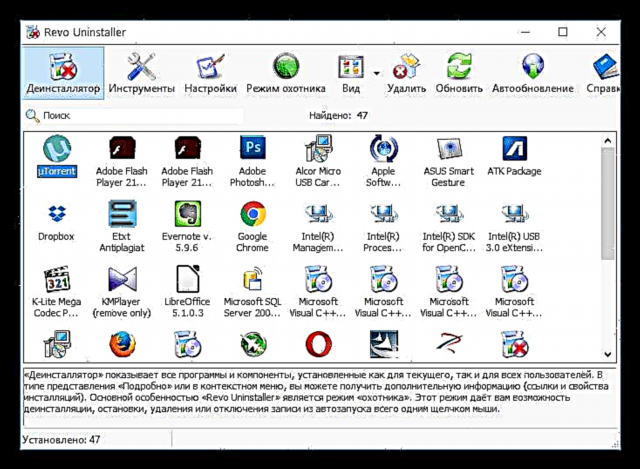
- မလိုအပ်သောဖိုင်များနှင့် registry key များသည်စနစ်ကိုနှေးကွေးစေနိုင်သည်။ ဖယ်ရှားပစ်လိုက်ရင်အထူးဆော့ဗ်ဝဲ၊ CCleaner ကိုကူညီလိမ့်မယ်။
ဆက်ဖတ်ရန် - CCleaner သုံးစွဲနည်း

- Hard Drive ရှိဖိုင်များ၏မြင့်မားသော fragmentation (fragmentation) သည်သတင်းအချက်အလက်ရယူရန်အချိန်ပိုလိုအပ်သည်ဟူသောအချက်ကိုဖြစ်ပေါ်စေသည်။ အလုပ်အရှိန်မြှင့်ရန်, သင် defragmentation လုပ်ဆောင်ရမည်။ ဤလုပ်ထုံးလုပ်နည်းသည် SSD တွင်လုပ်ဆောင်ခြင်းမရှိကြောင်းသတိပြုပါ၊ ၎င်းသည်အဓိပ္ပာယ်မရှိသောအပြင် drive ကိုပါထိခိုက်စေသည်။
နောက်ထပ်: Windows 7, Windows 8, Windows 10 တွင် disk defragmentation လုပ်နည်း
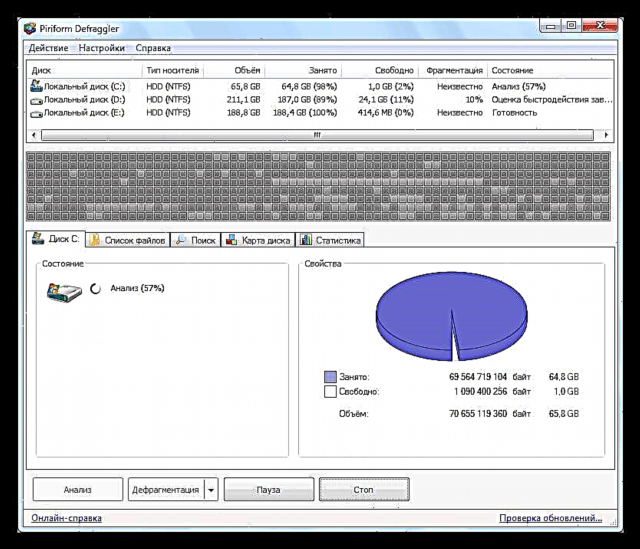
ကွန်ပျူတာကိုအရှိန်မြှင့်ရန်၊ ဤအတွက်အထူးဒီဇိုင်းရေးဆွဲထားသောပရိုဂရမ်များကိုအသုံးပြုခြင်းအပါအဝင်အခြားလုပ်ဆောင်မှုများကိုလည်းသင်လုပ်ဆောင်နိုင်သည်။
အသေးစိတ်:
Windows 10 တွင်ကွန်ပျူတာစွမ်းဆောင်ရည်ကိုမြှင့်တင်ပါ
Windows 7 ကွန်ပျူတာပေါ်မှာဘရိတ်ဖယ်ရှားပစ်ရန်ကဘယ်လို
သင်၏ကွန်ပျူတာကို Vit Registry Fix နှင့်အရှိန်မြှင့်ပါ
TuneUp Utilities ဖြင့်သင်၏ system ကိုအရှိန်မြှင့်ပါ
အကြောင်းပြချက် ၆ - ဗိုင်းရပ်စ်များ
ဗိုင်းရပ်စ်များသည်ကွန်ပျူတာ hooligans များဖြစ်ပြီးကွန်ပျူတာပိုင်ရှင်အားပြaနာများစွာဖြစ်စေနိုင်သည်။ အခြားအရာများထဲမှတစ်ခုအနေဖြင့်၎င်းသည် system ပေါ်တွင်ဝန်များများပြားလာခြင်းနှင့်အရေးကြီးသောဖိုင်များပျက်စီးခြင်းကြောင့် (အပို "ဆော့ဗ်ဝဲအကြောင်း" ကိုကြည့်ပါ) စွမ်းဆောင်ရည်ကျဆင်းစေနိုင်သည်။ ပိုးမွှားများကိုဖယ်ရှားနိုင်ရန်အတွက်သင်သည်ကွန်ပျူတာကိုအထူးကိရိယာဖြင့်စကင်ဖတ်စစ်ဆေးရန်သို့မဟုတ်အထူးကုဆရာဝန်နှင့်တိုင်ပင်ရန်လိုအပ်သည်။ ဟုတ်ပါတယ်၊ ရောဂါကူးစက်မှုကိုကာကွယ်ဖို့အတွက်သင့်စက်ကိုဗိုင်းရပ်စ်နှိမ်နင်းရေးဆော့ဖ်ဝဲလ်နဲ့ကာကွယ်တာကပိုကောင်းတယ်။
အသေးစိတ်:
ကွန်ပျူတာကိုဗိုင်းရပ်စ်နှိမ်နင်းရေးမပါဘဲဗိုင်းရပ်စ်စစ်ဆေးပါ
ကွန်ပျူတာဗိုင်းရပ်စ်နှိမ်နင်းရေး
ကွန်ပျူတာတစ်ခုကနေ adware ဗိုင်းရပ်စ်ဖယ်ရှားပစ်ရန်ကဘယ်လို
ကွန်ပျူတာမှတရုတ်ဗိုင်းရပ်စ်များကိုဖယ်ရှားခြင်း
နိဂုံး
သင်မြင်သည်အတိုင်း, ကွန်ပျူတာ၏နှေးကွေးသောအကြောင်းပြချက်အတော်လေးသိသာဖြစ်ကြပြီးသူတို့ကိုဖယ်ရှားပစ်ရန်အထူးအားထုတ်မှုမလိုအပ်ပါဘူး။ သို့သော်အချို့ကိစ္စများတွင်၊ သင်သည် SSD disk သို့မဟုတ် RAM slots အချို့အစိတ်အပိုင်းများကို ၀ ယ်ရသည်။ Software အကြောင်းပြချက်အတော်လေးကိုအလွယ်တကူဖယ်ရှားပစ်နေကြသည်, ထိုမှတပါး, အထူး software ကိုကျွန်တော်တို့ကိုကူညီပေးသည်။